
Este software irá reparar erros comuns de computador, protegê-lo contra perda de arquivos, malware, falha de hardware e otimizar seu PC para desempenho máximo. Corrija problemas do PC e remova vírus agora em 3 etapas fáceis:
- Baixar Restoro PC Repair Tool que vem com tecnologias patenteadas (patente disponível aqui).
- Clique Inicia escaneamento para encontrar problemas do Windows que podem estar causando problemas no PC.
- Clique Reparar tudo para corrigir problemas que afetam a segurança e o desempenho do seu computador
- Restoro foi baixado por 0 leitores este mês.
Alguns usuários do Microsoft Office podem encontrar mensagens de erro da conta que afirmam: Existem problemas com a sua conta. Para corrigir o, faça login novamente. Os usuários podem ver essa mensagem de erro quando clicam Arquivo > Contas para atualizar o Office. Quando esse problema surge, a ativação do Office não está funcionando; e os usuários não podem utilizar totalmente o software Office.
Como os usuários podem corrigir os problemas com o erro da sua conta?
1. Clique no botão Fix me
O problemas com sua conta mensagem de erro inclui um Conserte-me opção sob ele. Primeiro, tente clicar nisso Conserte-me botão. O Conserte-me O botão provavelmente nem sempre funcionará para todos os usuários, mas ainda pode resolver o problema para alguns usuários.
2. Redefinir a senha da conta do Office
- Alguns usuários disseram que corrigiram o erro de conta do Office 365 redefinindo suas senhas de conta. Para fazer isso, faça login no portal do Office 365 com um navegador da web.
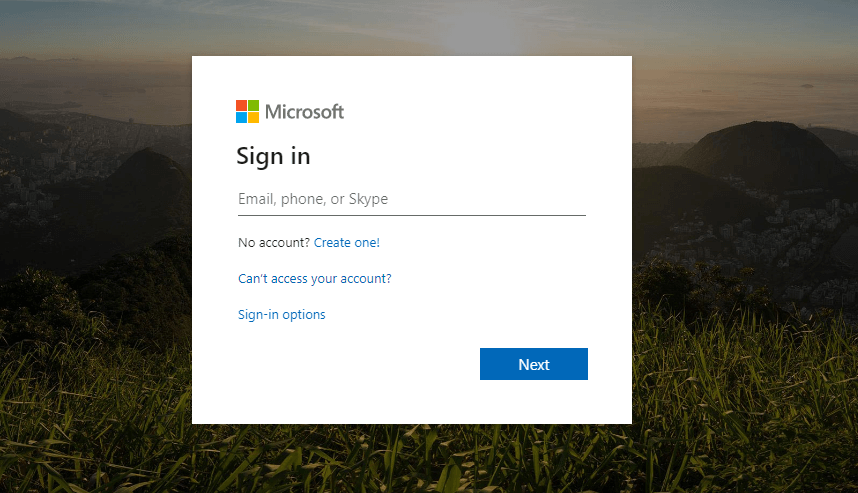
- Clique no título da conta do usuário no canto superior direito do portal do Office 365 e selecione Minha conta.
- Clique Segurança à esquerda da página do portal.
- aperte o Gerenciar segurança botão e selecione oSenha opção.
- Em seguida, preencha os campos de senha e clique no botão enviar botão.
3. Edite o registro
- Alguns usuários do Office 365 Click-to-run (em ambientes VMware UEM 9.3) corrigiram o problemas com sua conta erro ao excluir a chave de registro de identidade. Para fazer isso, inicie o acessório Executar (pressione a tecla Windows + tecla de atalho R para abrir).
- Insira "regedit" na caixa de texto Abrir e clique no botão OK botão.
- Os usuários do Office 2016 e '19 devem abrir esta chave no Editor de registro: HKEY_CURRENT_USER \ Software \ Microsoft \ Office \ 16.0 \ Common \ Identity. Se estiver usando versões anteriores do Office, abra HKEY_CURRENT_USER \ Software \ Microsoft \ Office, clique na tecla do número da versão e em Comum> Identidade.
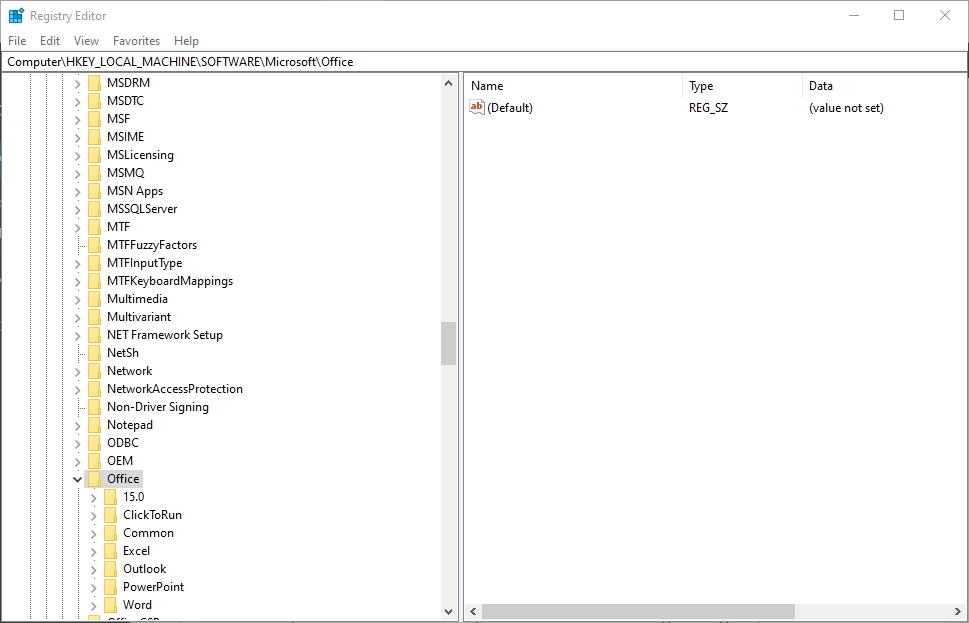
- Em seguida, clique com o botão direito na chave Identity e exclua.
- É recomendado que os usuários configurem Pontos de restauração do sistema antes de excluir as chaves do registro. Portanto, configure um ponto de restauração do sistema conforme descrito na postagem abaixo antes de editar o registro.
Leia também:Como criar um ponto de restauração do sistema no Windows 10
4. Verifique se há chaves de produto expiradas
- O problemas com sua conta o erro pode ser devido a chaves de produto do Office expiradas ou falsas que precisam ser excluídas. Para verificar as chaves de produto do Office, abra o menu Win + X com a tecla de atalho Win + X.
- Insira ‘cmd’ na caixa Abrir e clique na tecla de atalho Ctrl + Shift + Enter.
- Abra a pasta Office no Prompt de Comando digitando cd no Prompt seguido pelo caminho completo do MS Office. Por exemplo, os usuários devem inserir este comando para abrir o caminho padrão para o MS Office 2016: cd C: \ Arquivos de programas (x86) \ Microsoft Office \ Office16.
- Em seguida, digite ‘cscript ospp.vbs / dstatus’ na janela do Prompt e pressione a tecla Return. Esse comando mostrará aos usuários suas chaves de produto do Office.
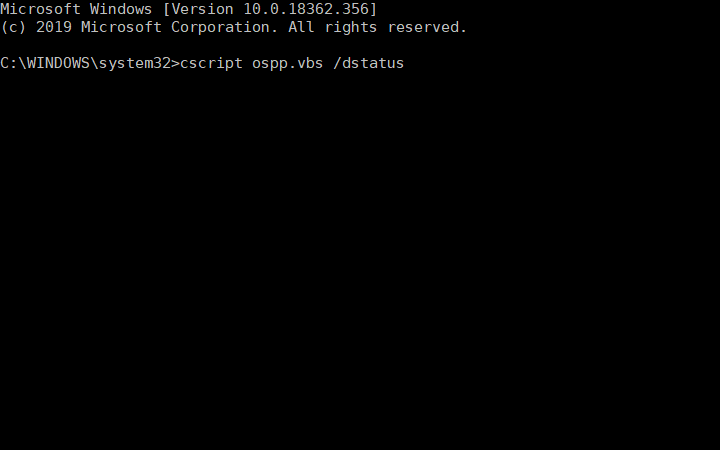
- Para desinstalar uma chave de produto falsa ou expirada, insira ‘cscript ospp.vbs / unpkey: XXXXX’ e pressione Enter. Substitua o XXXXX nesse comando com as últimas cinco letras ou números da chave do produto expirada ou falsa.
- Em seguida, digite 'cscript ospp.vbs / act' para ativar a chave de produto válida do Office.
As resoluções acima devem corrigir o erro de conta do Microsoft Office. Há problemas com sua conta. Além disso, verifique o Assistente de relatório e recuperação da Microsoft, que também pode ser útil para corrigir erros de ativação do Office.
ARTIGOS RELACIONADOS PARA VERIFICAR:
- Estamos tendo problemas para verificar sua conta no Office 365
- Lamentamos, mas não é possível acessar sua conta agora. Erro do Excel
- Correção: Configurar o seu computador para gerenciamento de direitos de informação travou o problema do Office 365
 Ainda está tendo problemas?Corrija-os com esta ferramenta:
Ainda está tendo problemas?Corrija-os com esta ferramenta:
- Baixe esta ferramenta de reparo de PC classificado como Ótimo no TrustPilot.com (o download começa nesta página).
- Clique Inicia escaneamento para encontrar problemas do Windows que podem estar causando problemas no PC.
- Clique Reparar tudo para corrigir problemas com tecnologias patenteadas (Desconto exclusivo para nossos leitores).
Restoro foi baixado por 0 leitores este mês.
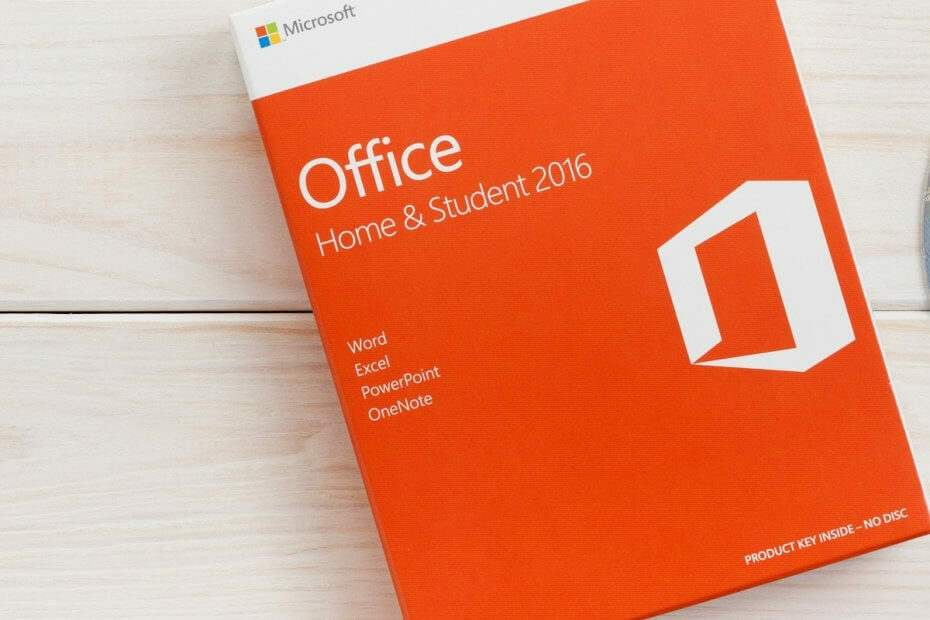
![Família Microsoft 365 para Windows 10 e Mac [revisão]](/f/790adba9a9c3746bcfd856da2f0b9d96.jpg?width=300&height=460)
